背景:哎哟,Lucy突然收到大老板通知,需要尽快看不同经销商不同角度的费用报销进度百分比,且需要用图表的格式来演示。需要尽快哟~
独白:不就费用报销进度分析嘛,小意思,请看我Excel大招之“五招见分晓”
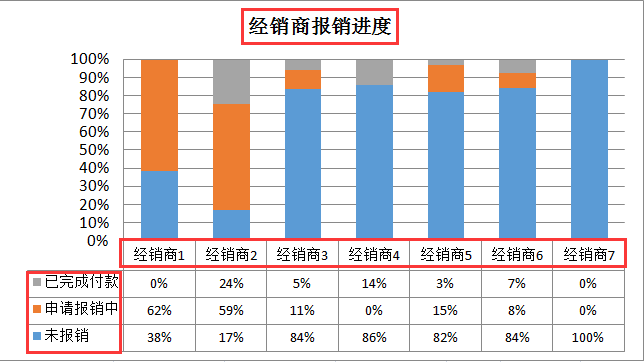
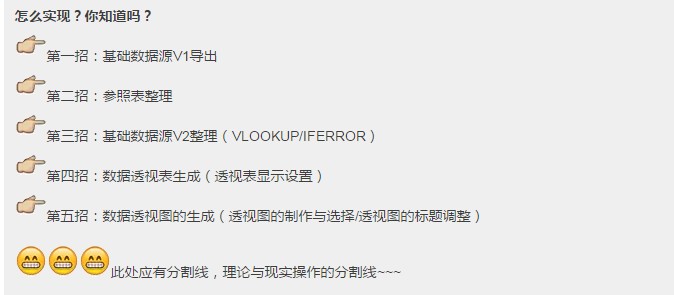
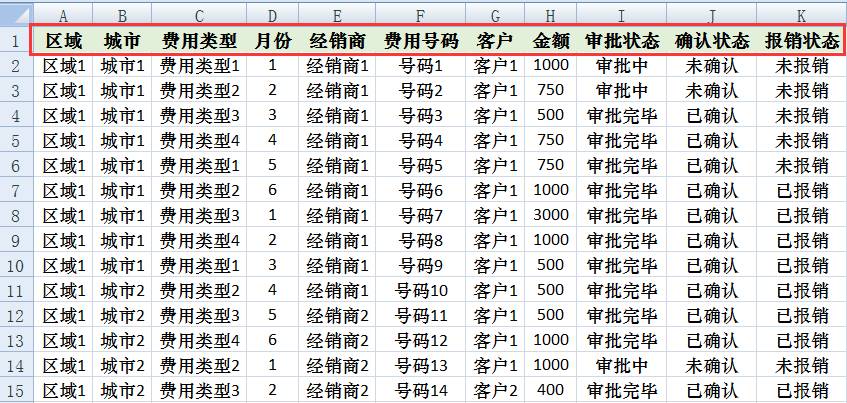
第二招,参照表整理:通常平台导出数据分类都是特别细的,此时给各个小类型小类别安排整理归类,通知新增加一个sheet命名<参照表>,主要作用有如下三点。
1、 将小类别小类型归类整理为大类别大类型,为后续的图表演示内容更简洁做铺垫
2、 遵循老板们的风格,需短时间内体现不同角度的大方向中报销进度
3、 让自己清晰明确小类别的分类汇总,提高自己的归纳总结能力
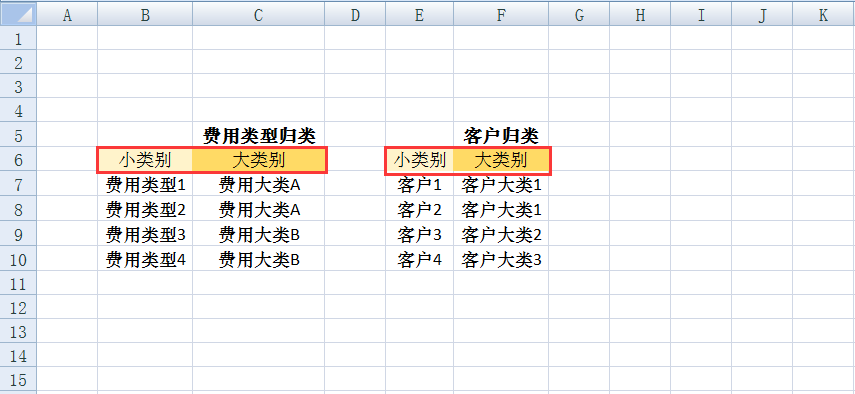
第三招,基础数据源V2整理(VLOOKUP/IFERROR):主要来源于基础数据源V1与参照表的合并,主要使用公式有两个VLOOKUP/IFERROR。VLOOKUP是一个纵向查找函数。按列查找,最终返回该列所需查询列序所对应的值;IFERROR是来捕获和处理公式中的错误。如果公式的计算结果为错误,则返回指定的值;否则将返回公式的结果。
函数作用如下:
1、 VLOOKUP是为了将参照表的归类,整合至基础数据源V1,便于下一步数据透视表的制作。
2、 IFERROR是为了因遗漏归类至参照表的小类别,将在使用VLOOKUP时产生错误值,返回结果值为空白;使用之后的数据表会更加的美观。
使用VLOOKUP函数时,需使用固定符号“$”固定查找区域,确保查找数据的准确定。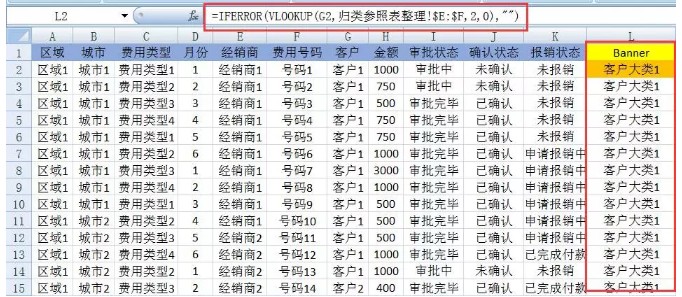
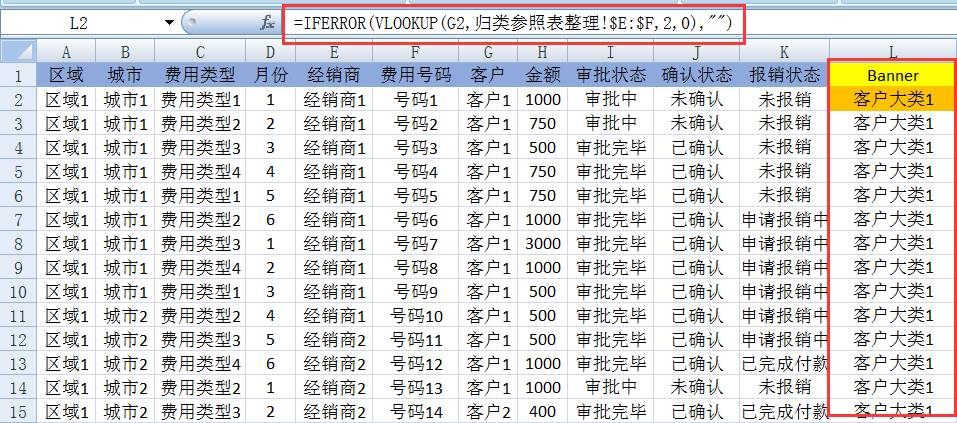
第四招,数据透视表生成(透视表的显示设置):此处可通过透视表的值显示方式的设置,直接显示数据对应的百分比,有助于透视图的简化美观
透视表1:透视表的插入与区域选择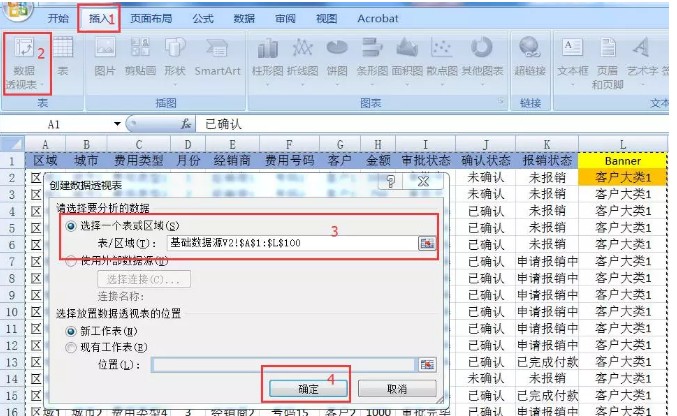
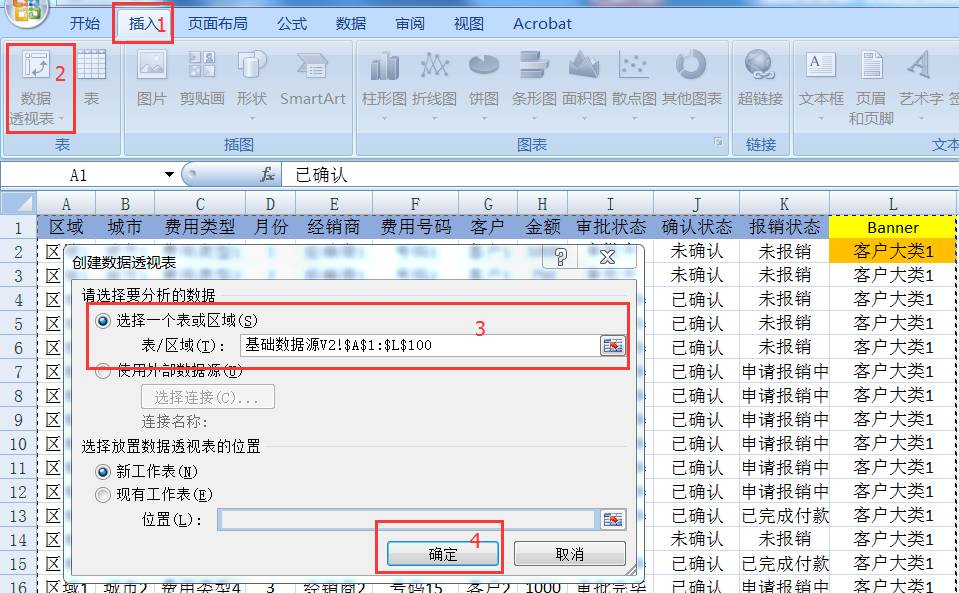
透视表2:透视表值的拉取,经销商名称位于在字段列表的左下角;报销状态为右上角
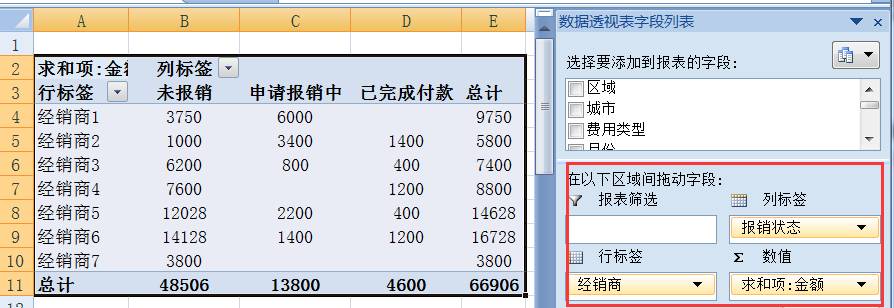
透视表3:百分比显示的设置,鼠标移至透视表内容中,单击右键选择值字段设置,再选择值显示方式,再选择“占同行数据总和的百分比”,点击确定。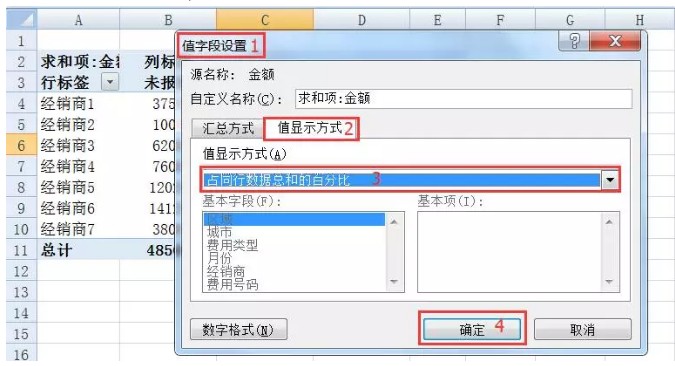
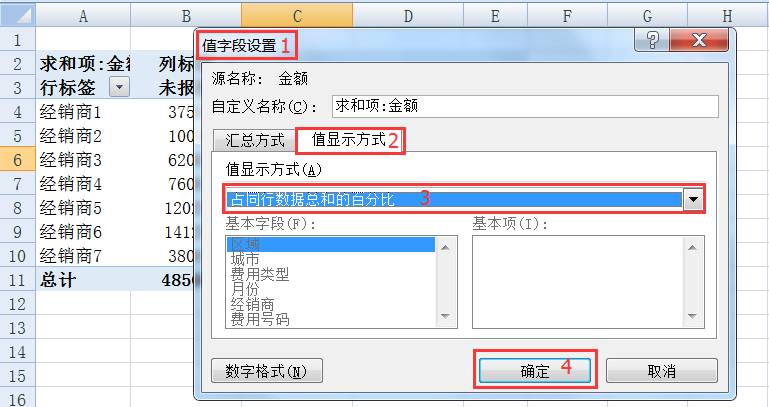
透视表4:透视表显示以及数值小数点位数的设置
图一:透视表显示的值通常含有小数点,为了最后显示图的美观,需调整小数点位数为0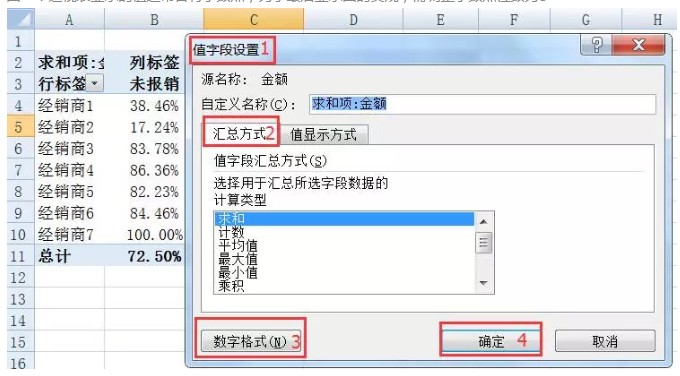
图二:
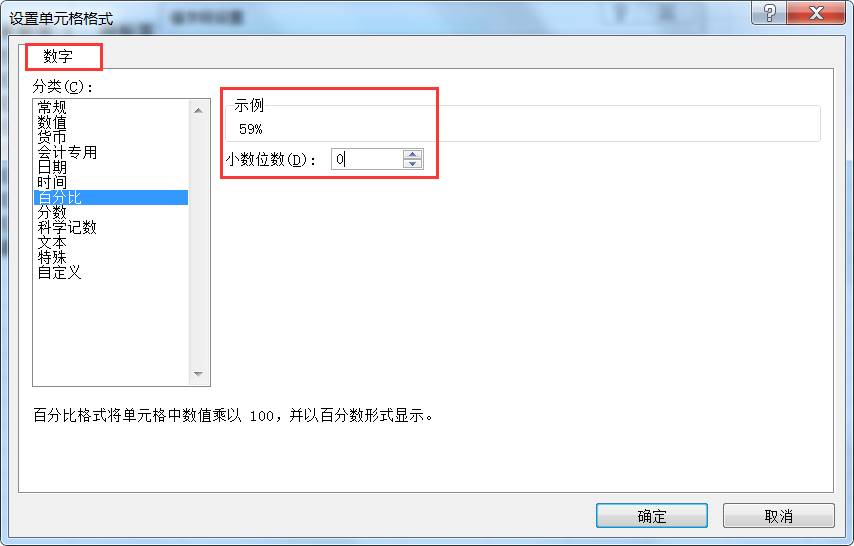
第五招,数据透视图的生成(透视图的制作与选择/透视图的标题调整)
透视图1:点击插入,选择柱形图中的百分比堆积柱形图,也可以根据个人需要换其他图形
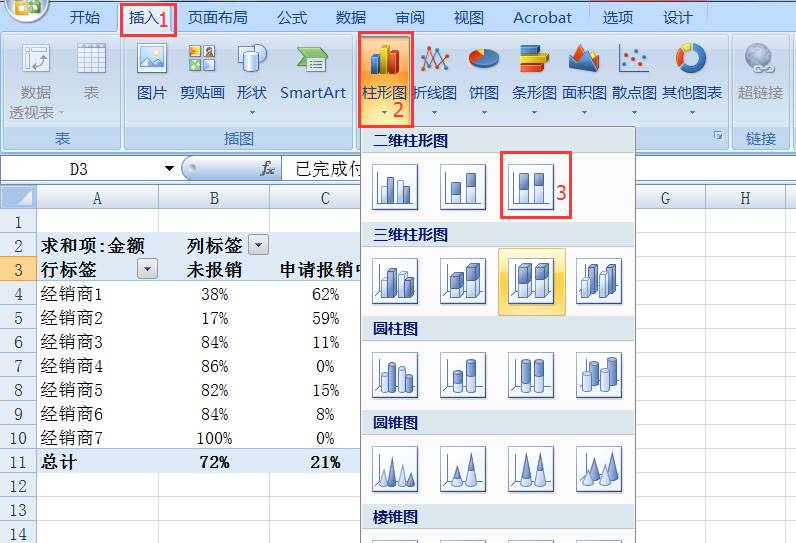
透视图2:鼠标移至透视图区域内点击,选择标题栏的设计版块,选择有分析表的图标布局,即可在透视图中显示数据表;最后双击修改标题为“经销商报销进度表”,删除多余字眼。
最后大功告成啦!
图一:修改透视图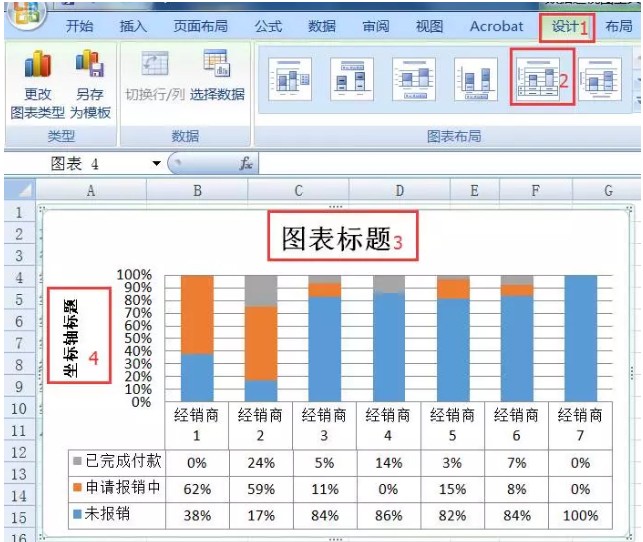
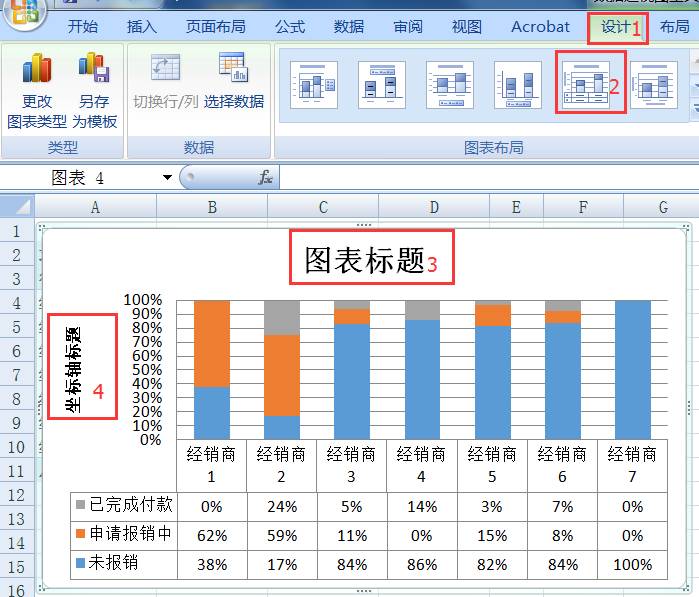
图二:完美经销商报销进度图表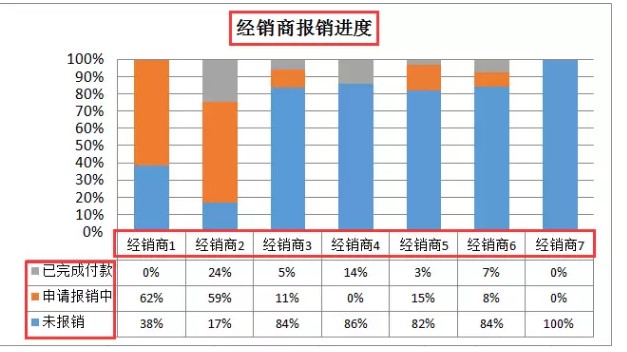
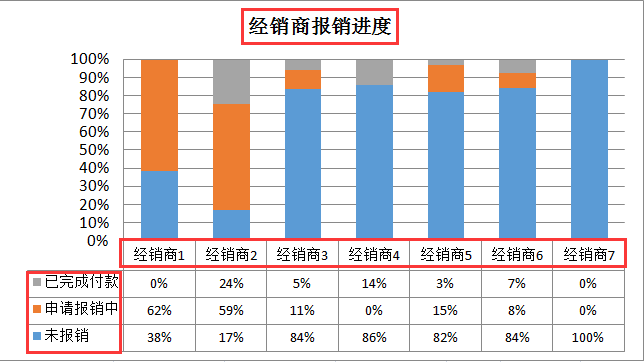
本教程配套的EXCEL源文件,请到QQ群:585050531下载。







